Esistono solo due categorie di export che possono essere eseguite mentre si lavora nell’area di lavoro Painting :
1. Export del modello poligonale come definito nell’area di lavoro Retopo .
2. Export tutte le texture dipinte create nell’area di lavoro Painting .
Senza UVs non ci sono texture da export.
Un layout UV definisce il modo in cui un’immagine 2D o una mappa texture viene avvolta su una superficie 3D.
Gli UVs di solito diventano necessari solo quando inizi a dipingere trame o vuoi bake mappe normali.
Tutti i dati di texture Painting sono contenuti nei vari livelli che sono stati creati nell’area di lavoro Painting .
Questi dati esistono sotto forma delle cinque mappe UV di base che vengono create nello stesso momento in cui dipingi quelle informazioni sulla tua scultura.
Come nel caso dell’esportazione dei dati dall’area di lavoro UV , è necessario inserirli in un formato comprensibile per altre applicazioni.
Questo formato è quello di una mappa UV . Vengono salvate mappe separate per ciascuna delle cinque categorie di texture che hai creato dipingendo sul tuo modello:
Colore diffuso, Colore lucido, Intensità emissiva, Informazioni normali (bump) e Informazioni di spostamento.
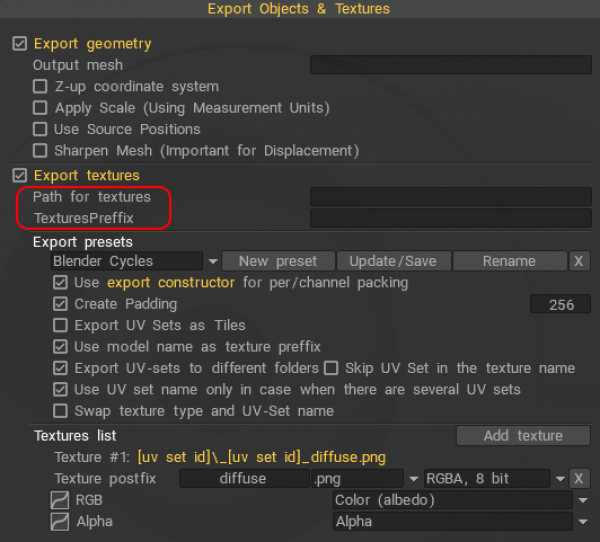
Attiva il comando Export costruttore per visualizzare le preimpostazioni export
Esportazione di una mappa di spostamento Un video passo-passo che mostra come inserire un oggetto low poly UV e scolpire ulteriori dettagli su di esso, quindi come bake una displacement map e visualizzarla sul modello low poly di Industry Tuts.
Lo spostamento viene esportato utilizzando la differenza tra la posizione di un vertice e la sua posizione sul livello 0.
Le posizioni dei vertici verranno prese dal livello 0. Questa è l’opzione preferita per export low-poly.
Lo spostamento è sempre basato sul livello 0. Ma le posizioni dei vertici sul file OBJ esportato dipendono dalla tua scelta. È meglio utilizzare tali combinazioni di caselle di controllo export :
– insieme 1:
[x] Usa posizioni di origine
[ ] Scegli le posizioni da Layer0
[ ] grossolano…
Usalo se il livello 0 non è distorto.
– serie 2:
[ ] Utilizza le posizioni di origine
[x] Scegli le posizioni da Layer0
[x] grossolano…
Usalo se il livello 0 è distorto. Scegli dal livello 0 salverà nuove posizioni, grossolano lo preparerà per un’ulteriore suddivisione.
Ma se il livello X non fosse normalmente distorto, la sola export di spostamento non aiuterebbe. È necessario ripristinare la mesh per ottenere lo spostamento normale o utilizzare lo spostamento vettoriale.
Esempio Export in Unreal di Digman
Configurazione 3DC: – Rugosità/Metalness è selezionato nel menu delle trame.
– Visualizza il menu. GGX Burley 12 (Unreal4).
– Menu File— Export oggetti e trame—- Pannello Export Unreal5
(Unreal 4.27 o 5.) Seleziona i file fbx e texture da import. La normal map verrà importata correttamente da Unreal. Non è necessario alcun lavoro.
La metalleria e la rugosità vengono importate come SRGB. Apri l’editor di immagini per ogni immagine e deseleziona Srgb. Salva l’immagine. Ora saranno mappe lineari e verranno renderizzate correttamente. Saranno elencati come lineari nell’editor dei materiali.
Dovresti avere un materiale predefinito già creato: fai doppio clic su di esso per aprirlo.
Trascina tutti i file di texture nell’editor default_material e inseriscili negli slot corretti.
Applica e salva.
Ultima immagine: ovviamente, l’illuminazione è diversa in questa semplice configurazione. I colori sono corretti e la metalleria e la rugosità corrispondono strettamente a 3DC. PBR reagisce correttamente, come sai, a diverse impostazioni di illuminazione, quindi l’illuminazione è diversa nella scena irreale e 3DC.
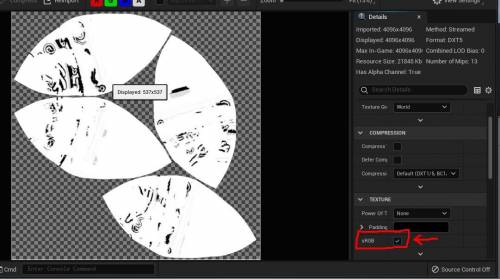
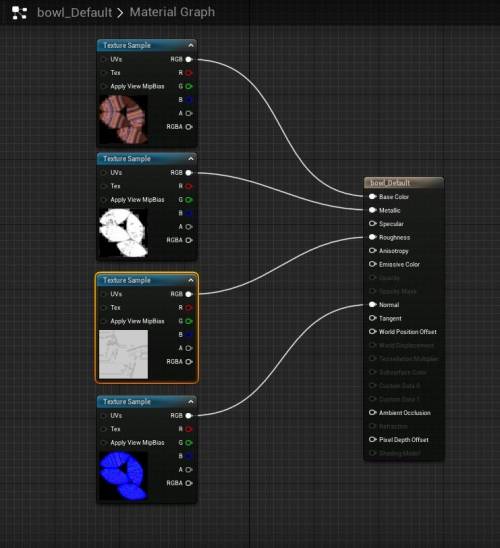
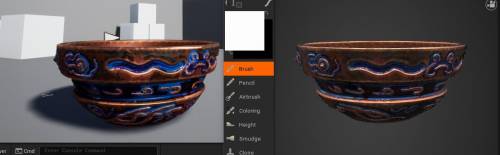
 Italiano
Italiano  English
English Українська
Українська Español
Español Deutsch
Deutsch Français
Français 日本語
日本語 Русский
Русский 한국어
한국어 Polski
Polski 中文 (中国)
中文 (中国) Português
Português Suomi
Suomi Svenska
Svenska 中文 (台灣)
中文 (台灣) Dansk
Dansk Slovenčina
Slovenčina Türkçe
Türkçe Nederlands
Nederlands Magyar
Magyar ไทย
ไทย हिन्दी
हिन्दी Ελληνικά
Ελληνικά Tiếng Việt
Tiếng Việt Lietuviškai
Lietuviškai Latviešu valoda
Latviešu valoda Eesti
Eesti Čeština
Čeština Română
Română Norsk Bokmål
Norsk Bokmål